在Windows Server上启用音频方法:
- 打开”控制面板”,选择”系统和安全”。
- 进入”管理工具”,选择”服务”。
- 启用并设置”Windows音频端点生成器”和”Windows音频”服务为自动启动。
第一步: 开始菜单,选择”控制面板”或”开始”键入”控制面板”单词以搜索系统。

第二步: 在控制面板中,选择”系统和安全性”部分。
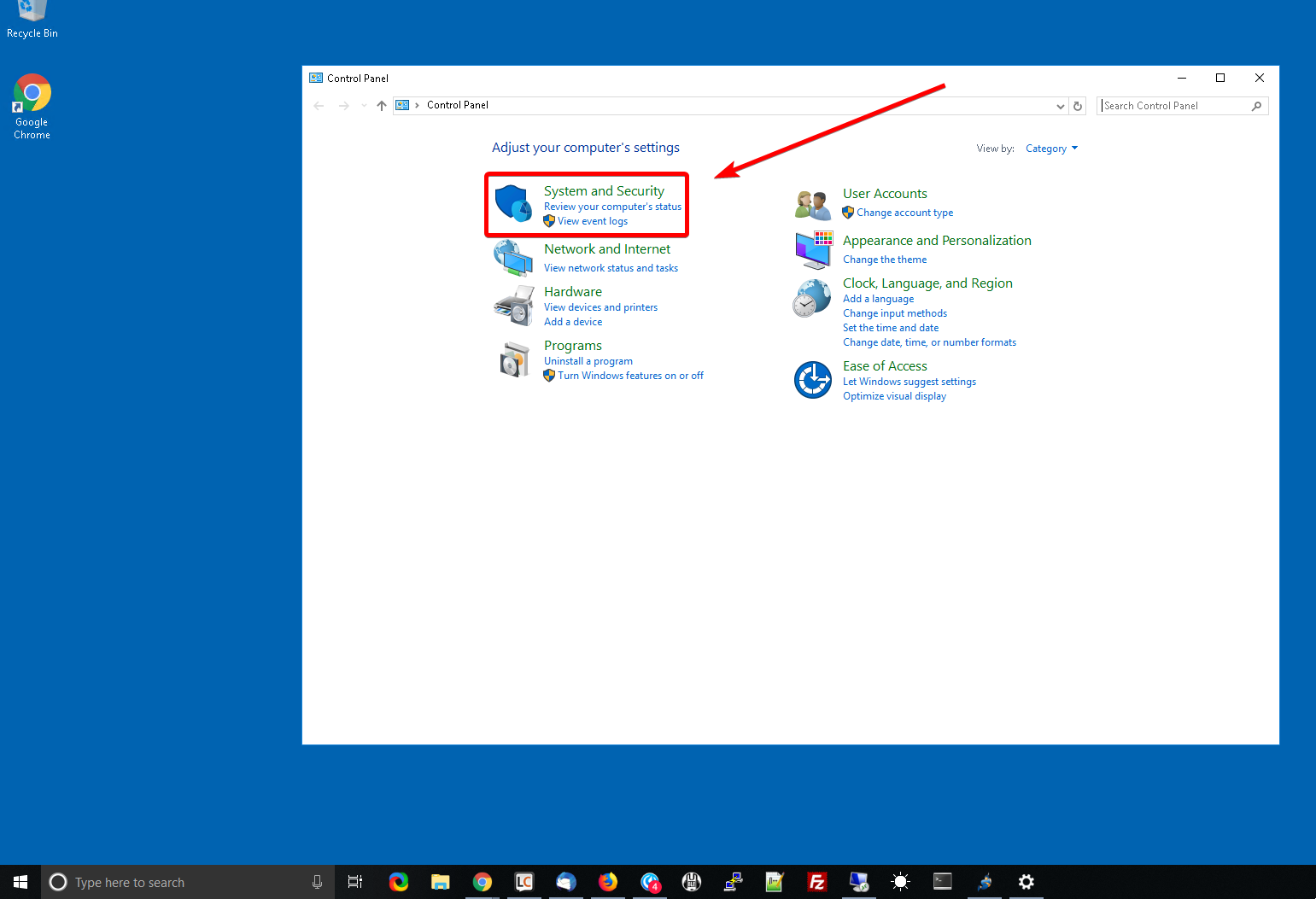
第三步: 在系统和安全中,选择管理工具
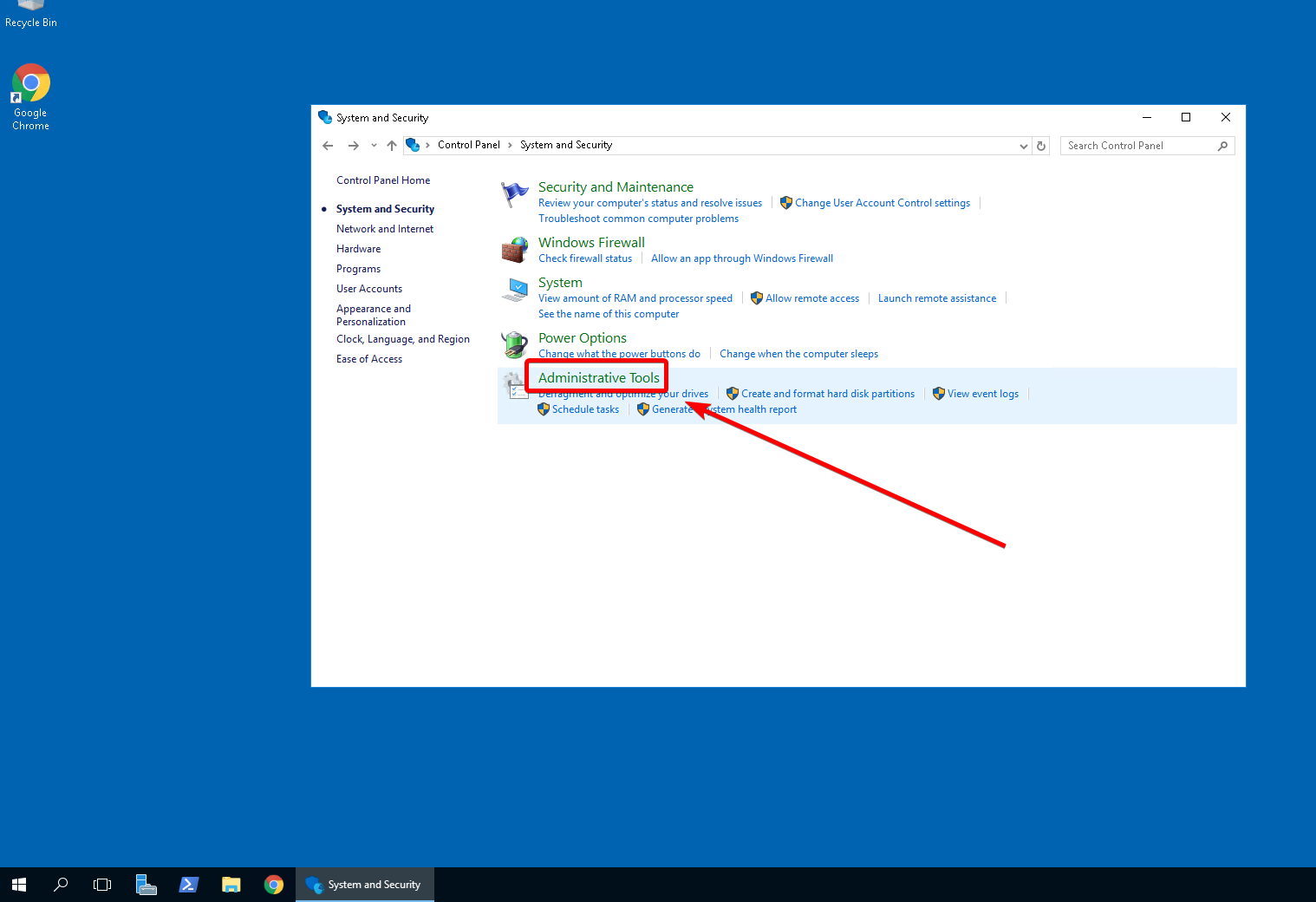
第四步: 选择”管理工具”下的”服务”以显示正在运行的服务的列表。
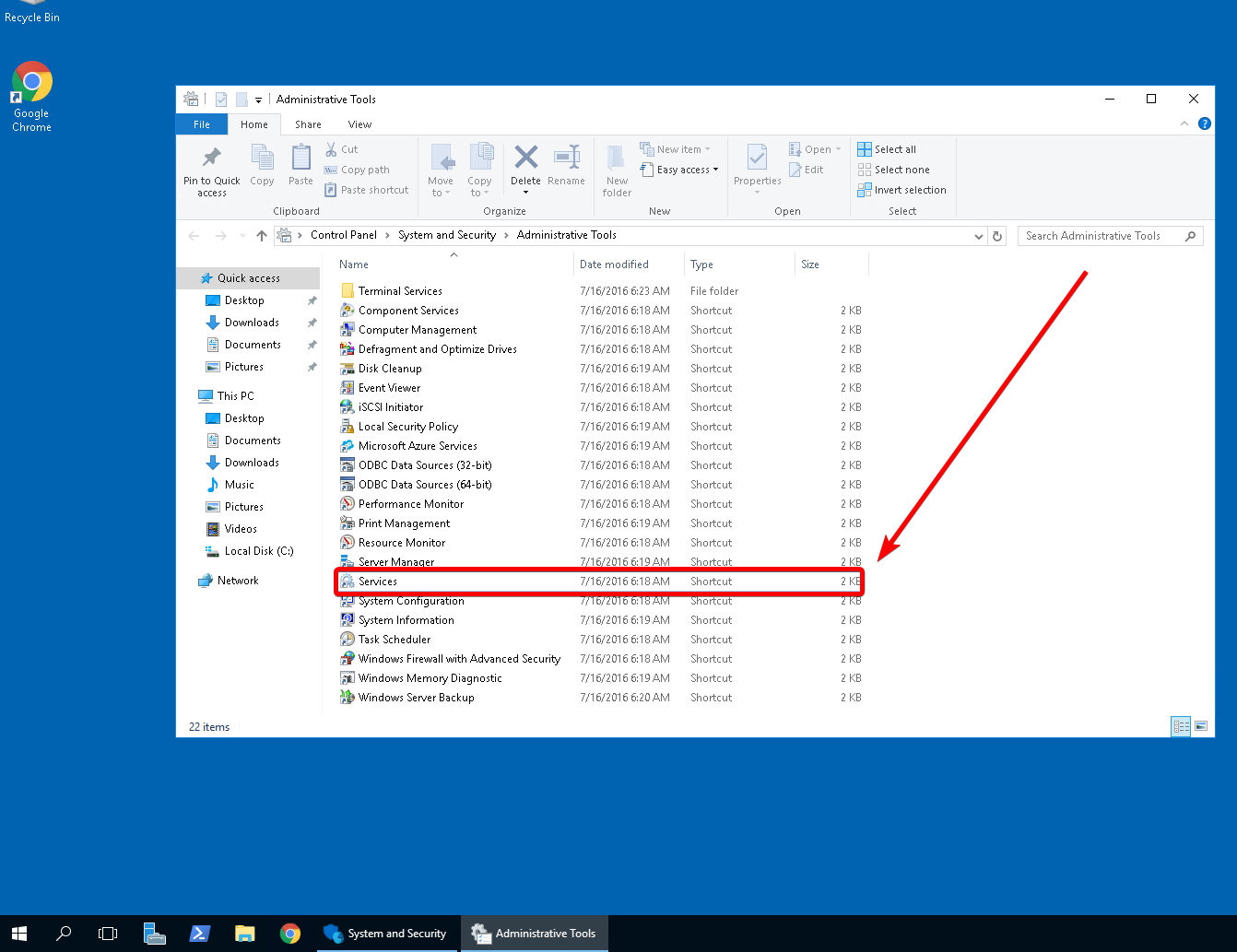
第五步: 从此服务列表中,查找Windows音频和Windows音频端点构建器。 您需要启用并启动这两个服务,在接下来的两个步骤中显示。
您必须首先启动Windows音频端点生成器服务。 除此以外当尝试启动Windows音频服务时,您可能会收到”错误1068″。
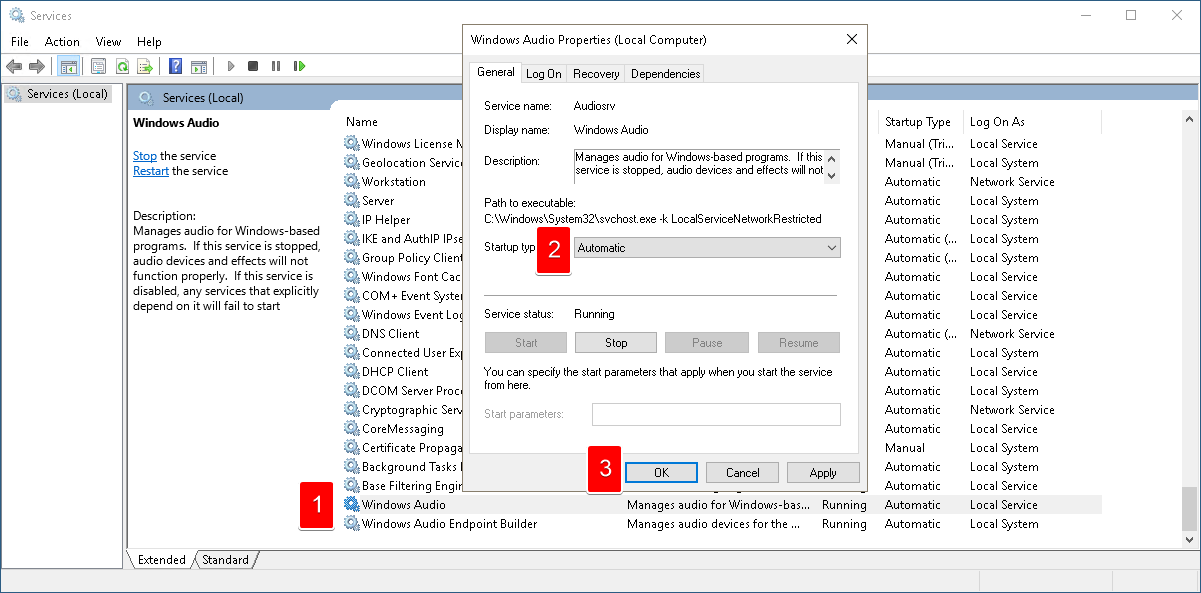
步 六: 选择Windows音频端点构建器的服务。右键单击它,然后选择”属性”。在此屏幕中,您将从下拉菜单中选择”自动”菜单,然后单击”应用”。然后单击”开始”按钮开始服务。
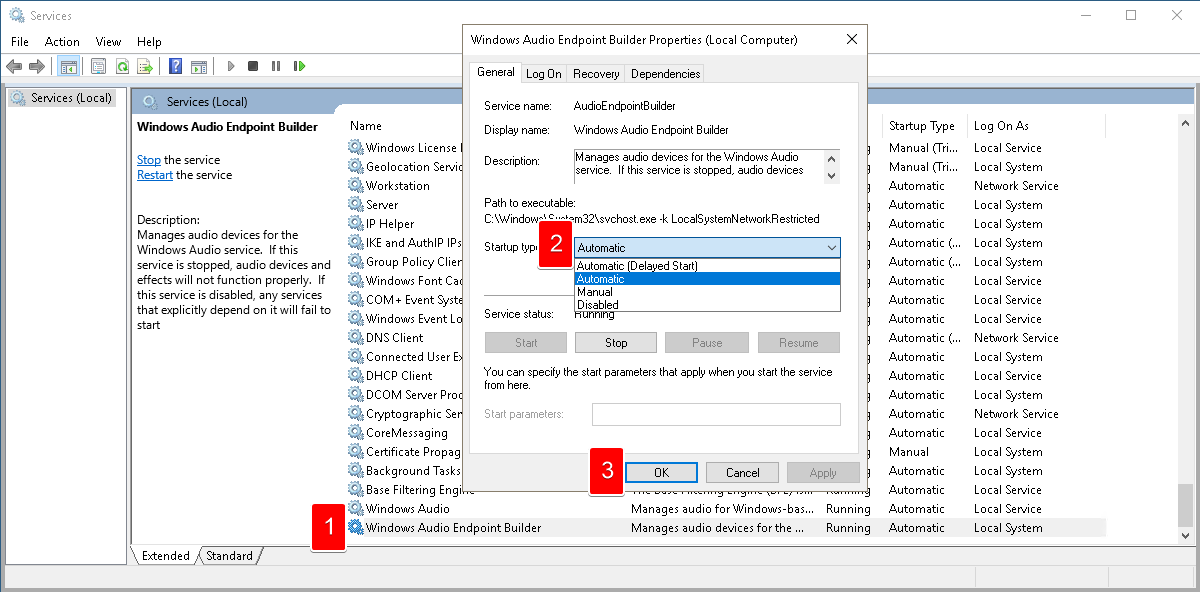
第七步: 您现在可以关闭Windows音频和Windows音频端点已设置为自动的服务的窗口。
在这两个服务都运行的情况下,您现在应该通过与服务器的远程桌面连接获得音频支持。





